Hogyan konvertálhat MOV fájlokat MP4-re iPhone-on ingyenesen

Az iPhone alapértelmezett MOV-videóformátuma nem mindig kompatibilis azzal a szoftverrel vagy platformmal, amelyre szüksége van a videók máshová küldéséhez.

Sokan használjuk iPhone-unkat iskolai és munkahelyi projektekhez való videók rögzítésére. A probléma az, hogy az iPhone alapértelmezett MOV-videóformátuma nem mindig kompatibilis azzal a szoftverrel vagy platformmal, amelyre szüksége van a videók máshová küldéséhez.
Ne aggódjon, nem kell a teljes videót rögzítenie. Nézzük meg, hogyan lehet MOV-videókat MP4-re konvertálni közvetlenül az iPhone-on.
A Media Converter alkalmazás bemutatása
A több mint 12 000 értékeléssel rendelkező Media Converter egy népszerű alkalmazás audio- és videofájlok ingyenes konvertálására iPhone-ján. Az alkalmazás egyik előnye, hogy a konvertálás után nem tesz vízjelet a videóba. Egy másik kényelem, hogy nincs szüksége internetkapcsolatra a videók konvertálásához az alkalmazásban. Ezért nem kell aggódnia a lassú feltöltési és konverziós sebesség miatt.
A Media Converter főbb funkciói a következők:
>> A Media Converter letöltése (ingyenes, prémium verzió elérhető)
Hogyan lehet MOV-t MP4-re konvertálni iPhone-on a Media Converter segítségével
Ha már a számítógépén lévő videofájlokkal dolgozik, gyorsabb lehet böngésző- és asztali alkalmazásokkal MOV-videókat MP4 formátumba konvertálni. De ha a videó még mindig az iPhone-on, kövesse az alábbi lépéseket a Media Converter használatához:
1. Indítsa el a Media Converter alkalmazást.
2. Kattintson a Fájlok importálása (+) gombra .
3. Válassza az Importálás a fotótárból lehetőséget .
4. Válassza ki a konvertálni kívánt videót. Kattintson a Kész gombra.
5. Kattintson az újonnan importált fájlra a Fájlok listában. Válassza a Videó konvertálása (kivágás) lehetőséget .
6. A Formátum opciónál válassza az mp4 lehetőséget.
7. Kattintson a Konvertálás gombra.
8. A konvertált videó most a Fájlok listában található .mp4 fájlnévkiterjesztéssel.
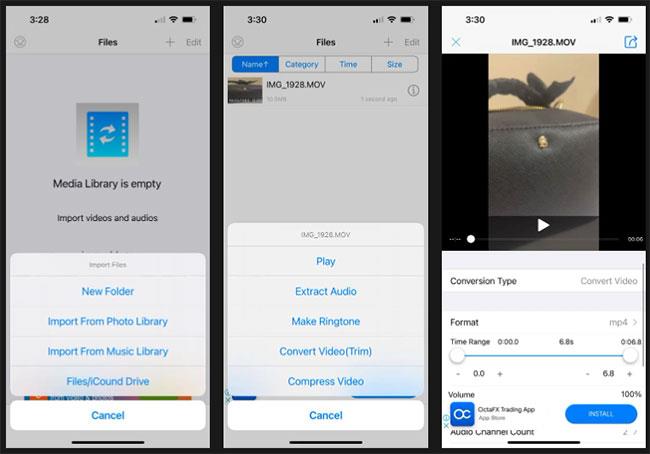
Konvertálja a MOV-t MP4-re iPhone-on a Media Converter segítségével
Az Információ ikonra koppintva mentheti vagy megoszthatja MP4-videóját. Ezután válassza a Mentés telefonalbumba vagy a Küldés és megosztás lehetőséget a fájl célhelyétől függően.
Nem kell újra felvennie a videót csak azért, mert nem a megfelelő fájltípus. A Media Converter használatával gyorsan és egyszerűen konvertálhatja az iPhone alapértelmezett MOV-videóit MP4-re vagy bármilyen más formátumra, amire szüksége van.
A Sound Check egy kicsi, de nagyon hasznos funkció az iPhone telefonokon.
Az iPhone Fotók alkalmazásának memóriafunkciója van, amely filmekhez hasonlóan zenés fotó- és videógyűjteményeket hoz létre.
Az Apple Music kivételesen nagyra nőtt 2015-ös bevezetése óta. A Spotify után a mai napig a világ második legnagyobb fizetős zenei streaming platformja. A zenei albumok mellett az Apple Music több ezer zenei videónak, éjjel-nappali rádióállomásnak és sok más szolgáltatásnak ad otthont.
Ha háttérzenét szeretne a videóiban, vagy pontosabban a lejátszott dalt rögzíti a videó háttérzeneként, akkor van egy rendkívül egyszerű megoldás.
Bár az iPhone tartalmaz egy beépített Időjárás alkalmazást, néha nem ad elég részletes adatokat. Ha hozzá szeretne adni valamit, az App Store-ban rengeteg lehetőség áll rendelkezésre.
Az albumokból származó fényképek megosztása mellett a felhasználók fotókat is hozzáadhatnak az iPhone megosztott albumaihoz. Automatikusan hozzáadhat fényképeket a megosztott albumokhoz anélkül, hogy újra kellene dolgoznia az albumból.
Két gyorsabb és egyszerűbb módja van a visszaszámláló/időzítő beállításának Apple-eszközén.
Az App Store több ezer nagyszerű alkalmazást tartalmaz, amelyeket még nem próbált ki. Az általános keresési kifejezések nem biztos, hogy hasznosak, ha egyedi alkalmazásokat szeretne felfedezni, és nem szórakoztató véletlenszerű kulcsszavakkal végtelen görgetésbe kezdeni.
A Blur Video egy olyan alkalmazás, amely elhomályosítja a jeleneteket vagy a telefonján kívánt tartalmat, hogy segítsen nekünk a nekünk tetsző kép elkészítésében.
Ez a cikk bemutatja, hogyan telepítheti a Google Chrome-ot alapértelmezett böngészőként iOS 14 rendszeren.









